Excel'de boş hücreleri sıfırla değiştirme
Excel’de boş hücreleri sıfırlarla değiştirmenin en kolay yolu Özel Git işlevini kullanmaktır.
Aşağıdaki örnekte bu fonksiyonun pratikte nasıl kullanılacağı gösterilmektedir.
Örnek: Excel’de boş hücreleri sıfırla değiştirin
Farklı basketbol takımlarının attığı sayıları gösteren aşağıdaki veri setine sahip olduğumuzu varsayalım:
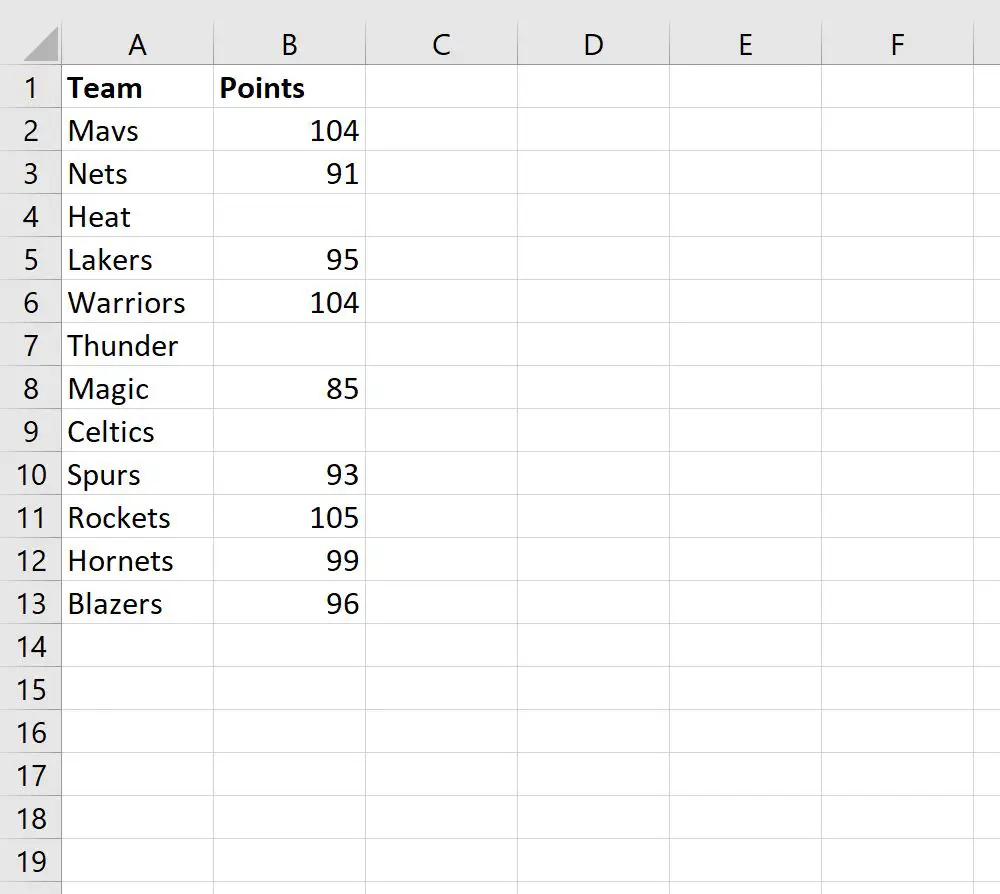
Noktalar sütunundaki boş hücreleri sıfırlarla değiştirmek istediğimizi varsayalım.
Bunu yapmak için, Git penceresini görüntülemek üzere Ctrl+G tuşlayın:
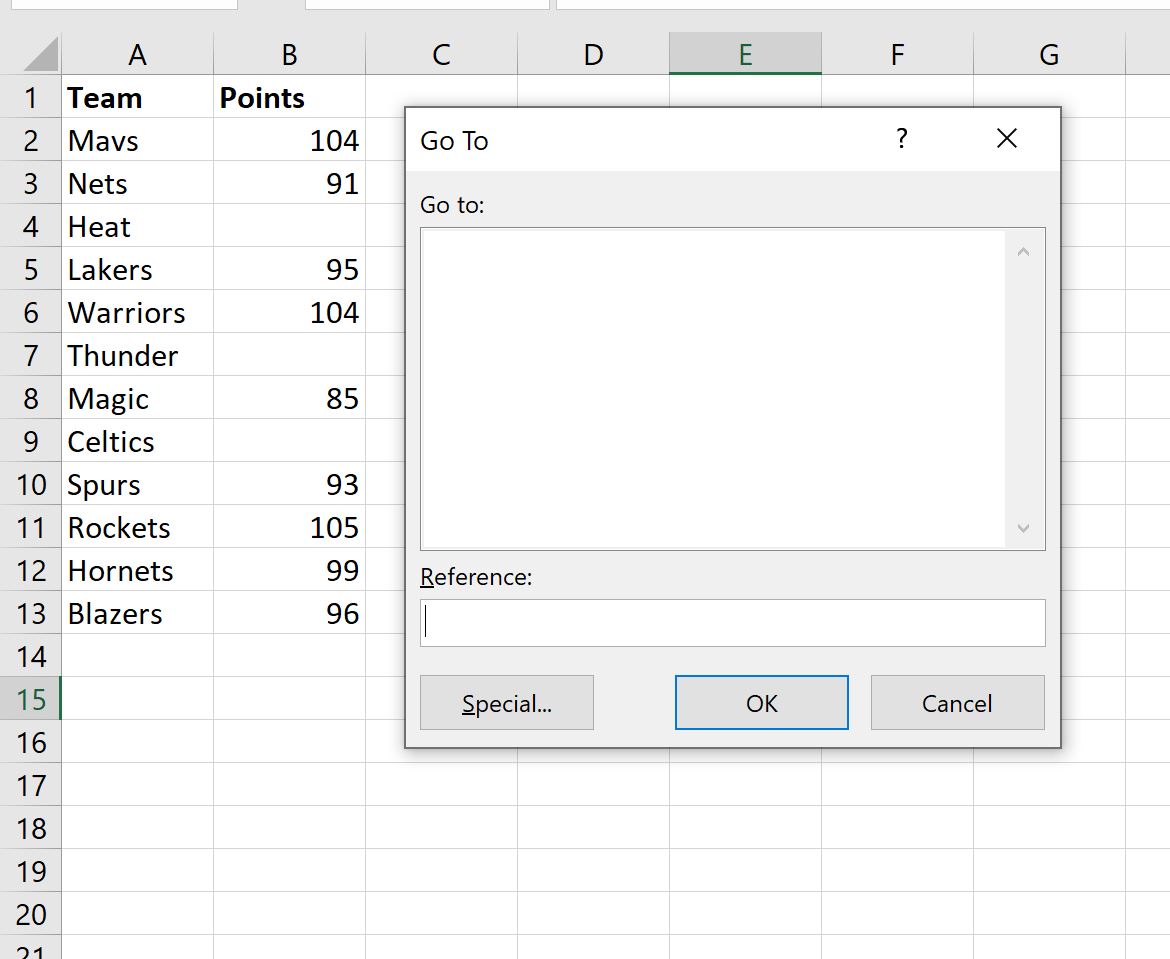
Daha sonra Git penceresinin sol alt köşesindeki Özel düğmesine tıklayın.
Görüntülenen yeni pencerede Boşluklar’ı seçin ve ardından Tamam’a tıklayın:
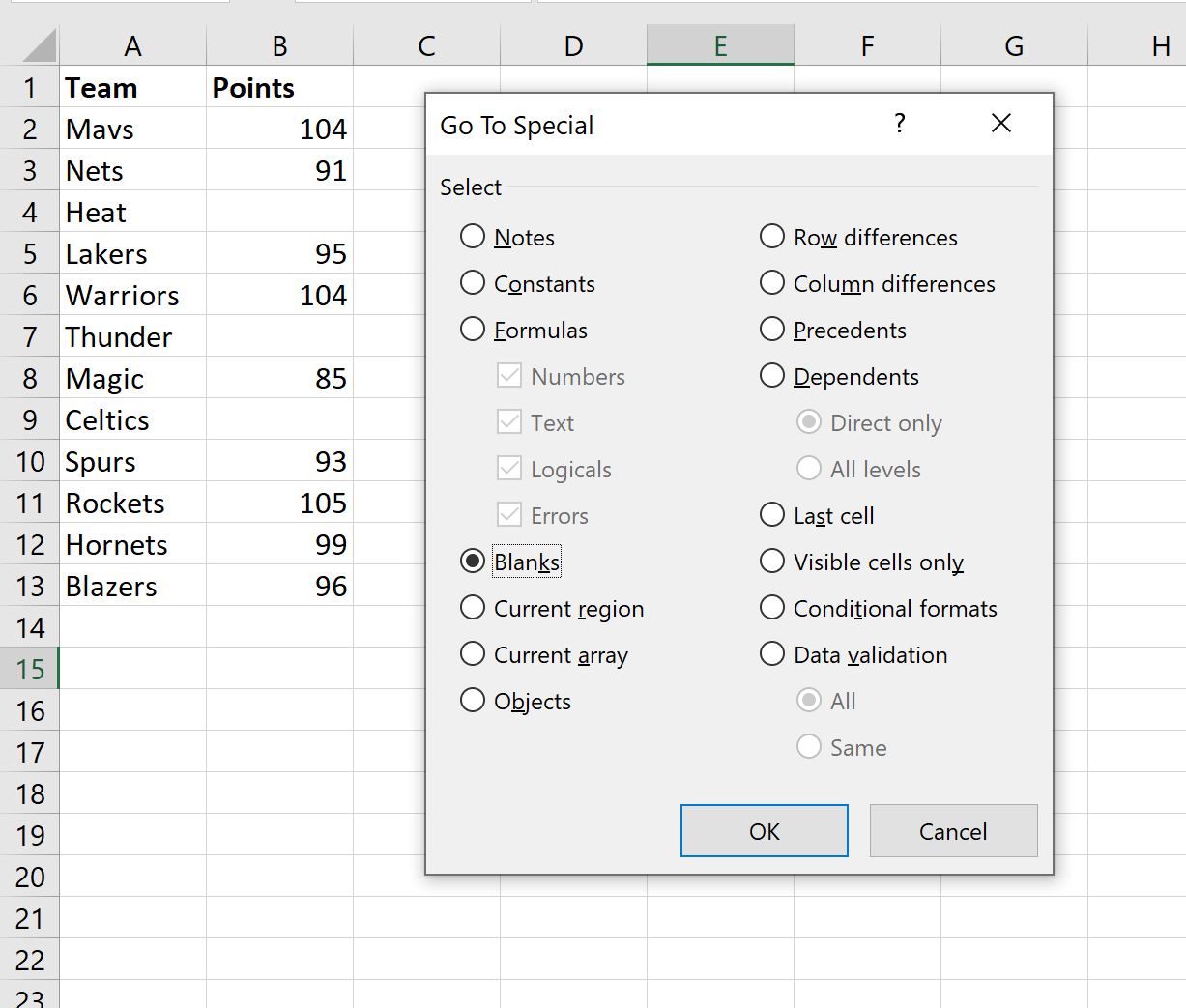
Puanlar sütunundaki boş değerler otomatik olarak vurgulanacaktır:

Son olarak formül çubuğuna 0 değerini girin ve Ctrl+Enter tuşlarına basın.
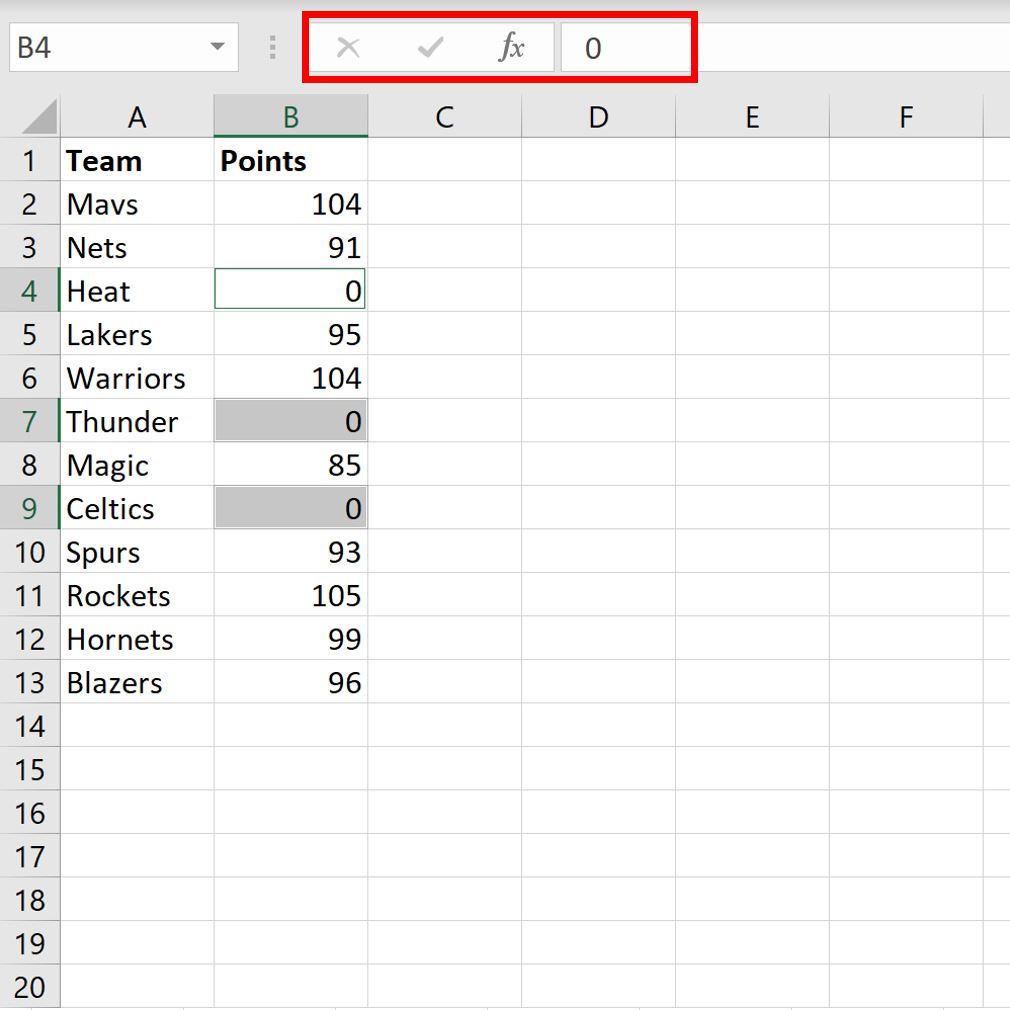
Puanlar sütunundaki boş hücrelerin her biri otomatik olarak sıfırlarla değiştirilecektir.
Not : Sıfırı yazdıktan sonra Ctrl+Enter tuşlarına basmak önemlidir; böylece her boş hücre, yalnızca seçilen ilk boş hücre yerine sıfırla doldurulur.
Ek kaynaklar
Aşağıdaki eğitimlerde Excel’deki diğer ortak görevlerin nasıl gerçekleştirileceği açıklanmaktadır:
Excel’de #N/A değerleri nasıl değiştirilir?
Excel’de eksik değerlerin enterpolasyonu nasıl yapılır
Excel’de kopyalar nasıl sayılır